步骤 3. 单击“REC”按钮开始录制。 当您想完成录制时,单击红色方形图标停止录制。
步骤 4. 音频播放器将自动出现,您可以预览录制的音频或使用集成工具对其进行修剪。
您也可以单击“打开文件位置”在您的计算机上找到此音频文件。
Windows 10 内置录音机录制
虽然我们上面提到的录音机可以同时录制屏幕和音频,但有些人只想捕捉声音。这部分将介绍一些Windows 10中的录音机来获得免费的MP3记录。
在Windows 10上,录音机应用程序是一种快速方便的解决方案,可以记录采访、对话、讲座等。虽然有很多选择,但这款免费的Windows MP3录音机比其他的更易于使用。
但是,它会将录制的音频保存为M4A文件。因此,如果您想在Windows 10上录制MP3而不下载任何录音机,您可能需要使用另一个文件转换器将M4A文件转换为MP3,然后您可以将转换后的文件保存为MP3格式。
如何使用 Windows 10内置录音机录制MP3:
步骤 1. 录音机已安装在 Windows 10 上,但如果您没有,可以从 Microsoft Store 安装它。
步骤 2. 打开“开始”菜单。 搜索 Video Recorder 并单击最上面的结果以打开该应用程序。
步骤 3. 播放要录制的 MP3 文件,然后单击“录制”按钮开始录制。
步骤 4.(可选)单击“标记”按钮为录音添加书签,或单击“暂停”按钮停止录音而不结束会话。
步骤 5. 单击“停止”按钮结束录音。
Free Sound Recorder
Free Sound Recorder可以录制来自任何来源的系统声音和您自己的声音,因为它与您的声卡并行工作。您可以轻松录制来自任何 Windows PC的声音,即使它没有立体声混音选项。
该软件支持来自互联网、外部输入设备(如 LP、音乐 CD 和磁带)、麦克风和应用程序(如媒体播放器和 Quick Time)的音频流。
如何使用:
步骤 1. 下载、安装并启动Free Sound Recorder。
步骤 2. 转到“显示混音器窗口”以从“录音混音器”下拉菜单中选择声源。然后从“录音设备”下拉列表中选择录音设备。
步骤 3. 单击“选项”>“常规设置”并在 MP3、OGG、WAV 和 WMA 中指定输出格式。该软件可以自动按日期和时间命名录制的文件。
步骤 4. 点击“开始录制”开始录制,点击“停止录制”停止录制。 录制完成后,您可以使用内置播放器播放录音。
Adobe Audition
Adobe Audition是一款多功能软件,可用于录制、编辑、混合和修复音频文件。您可以将 Audition 用于多种用途,从录制播客和采访到录制人声。
录制曲目后,您可以使用内置工具更改音量、应用各种效果,或者如果您愿意,还可以添加“Studio Reverb”效果。 按照以下步骤在Windows上录制MP3。
如何使用Adobe Audition在Windows 10上录制MP3:
步骤 1. 播放您要录制的文件,启动 Adobe Audition 并单击“录制”按钮。
步骤 2. 再次单击“记录”按钮。 停止录制后,波形应出现在屏幕上。
步骤 3. 录制完成后,您可以双击文件进行编辑。或者,您可以单击“插入”和“音频”按钮来插入另一个音频文件。
WavePad
WavePad是一款专业的录音机和编辑器,提供的功能比您想象的要多。 您可以录制、剪切、复制和粘贴声音,并为原始音频文件添加回声、放大和降噪等效果。
WavePad支持几乎所有的音频文件,这意味着您始终可以依靠此工具来编辑即使是最晦涩的文件类型。按照以下步骤操作,您将知道如何正确使用它。
如何使用 WavePad 在 Windows 上录制 MP3:
步骤 1. 播放您要录制的文件并启动 WavePad。 您需要单击“新建”并单击红色的“记录”按钮开始记录。
步骤 2. 单击“选项”选择录制麦克风或系统声音。
步骤 3. 录制完成后,点击黑色的“停止”按钮停止录制。
步骤 4. 单击“播放”按钮检查音频是否正确录制。
步骤 5. 如果您对录制的音频文件满意,可以单击“保存”按钮进行保存。返回搜狐,查看更多